|
Audioeinstellungen
Copyright (c) Global IP Telecommunications GmbH | Phone +49 6445 279971 0
|   |
Audioeinstellungen
Der Audio-Dialog beinhaltet die von dem Betriebssystem zur Verfügung gestellten Einstellungen für Ihre Audio Endgeräte. Bitte wählen Sie Ihre bevorzugten Endgeräte für Mikrofon, Lautsprecher und Klingelton.
Sehr wahrscheinlich werden Sie bereits die ideale Systemlautstärke für z.B. "Musikwiedergabe" für Ihren Computer festgelegt haben. Die Konfigurationsmöglichkeiten in der dritten Zeile ("Lautstärke Telefon") dienen zur Anpassung des Telefons an Ihr Audioprofil, so dass Sie dieses nicht mehr ändern müssen. Vorteil: Das Telefon beeinflusst somit nicht Ihre Systemeinstellungen nicht.
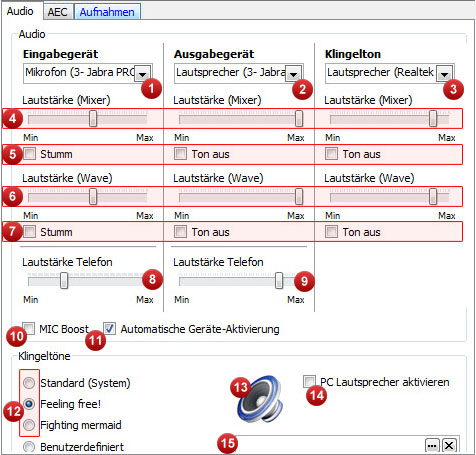
|
Nummer |
Beschreibung |
||
|
1 |
Eingabegerät Wählen Sie ein Gerät mit Mikrofoneingang (z.B. Headset). Aus Qualitätsgründen wird ein USB Headset oder Handset empfohlen. |
||
|
2 |
Ausgabegerät
|
||
|
3 |
Klingelton
|
||
|
4 |
Lautstärke des Windows Audio Mixer Originale Mixeroptionen aus dem Windows Betriebssystem, inklusive Textanzeige durch den Treiber des Geräteherstellers. |
||
|
5 |
Stumm / Lautstärke ausschalten des Windows Audio Mixer
|
||
|
6 |
Lautstärke WAVE des Windows Audio Mixer Originale WAVE Mixeroptionen aus dem Windows Betriebssystem, inklusive Textanzeige durch den Treiber des Geräteherstellers. |
||
|
7 |
Stumm / Lautstärke WAVE ausschalten des Windows Audio Mixer
|
||
|
8 |
Lautstärke des Telefon Mikrofon
Beispiel: Die Windows Lautstärke des Gerätes beträgt systemseitig 50%.. Justieren Sie die Telefon eigene Lautstärke nun auf 100%, dann beträgt die tatsächliche Lautstärkeaufnahme 50%. |
||
|
|
|||
|
9 |
Lautstärke des Telefon für Gesprächswiedergabe
Beispiel: Die Windows Lautstärke des Gerätes beträgt systemseitig 50%.. Justieren Sie die Telefon eigene Lautstärke nun auf 100%, dann beträgt die tatsächliche Lautstärkewiedergabe 50%. |
||
|
|
|||
|
10 |
Mic Boost
|
||
|
|
|||
|
11 |
Automatische Geräteerkennung
|
||
|
|
|||
|
12 |
Klingeltöne
Diese Klingeltöne gelten "global" für alle SIP-Konten. Wird in einem SIP-Konto ein individueller Klingelton definiert, dann hat dieser bevorzugt. |
||
|
|
|||
|
13 |
Lautsprecher | Probehören des Klingeltons
|
||
|
|
|||
|
14 |
PC Lautsprecher
|
||
|
|
|||
|
15 |
Benutzerdefinierter Klingelton
|
||
|
|